Hoe u uw vergeten iPhone- of iPad-toegangscode efficiënt opnieuw kunt instellen
Tegenwoordig worden we geconfronteerd met te veel wachtwoorden, van website-inloggegevens tot wifi-netwerken en van creditcards tot digitale apparaten. Als essentiële beveiligingsmaatregel is de iPhone-toegangscode een tweezijdig zwaard. Het beschermt uw gegevens en informatie. Wanneer u echter bent u uw iPad- of iPhone-wachtwoord vergeten?, wordt u buitengesloten van uw apparaat. Deze gids toont de effectieve methoden om uw iPhone- of iPad-wachtwoord te resetten wanneer u het bent vergeten.
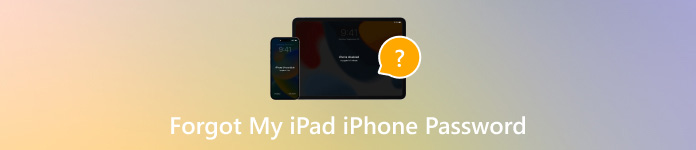
In dit artikel:
Deel 1. Wat te doen als u uw iPhone iPad-wachtwoord bent vergeten
Manier 1: Beste manier om iPhone te ontgrendelen wanneer u uw wachtwoord bent vergeten
Het is vrij lastig om je iPad te openen als je het wachtwoord vergeten bent. Gelukkig, iPassGo kan de workflow vereenvoudigen. Dat maakt het de beste optie voor beginners en gemiddelde mensen om hun iOS-apparaten te ontgrendelen zonder enige beperkingen.
Als u uw wachtwoorden vergeet, kan deze software al uw wachtwoorden snel en veilig verwijderen, zodat u ze weer kunt gebruiken. wachtwoorden wijzigen op de iPhone/iPad.

4.000.000+ downloads
Ontgrendel een iPad of iPhone zonder technische vaardigheden.
Verwijder schermvergrendelingen, zoals toegangscodes, Touch ID en Face ID.
Uw iOS-apparaat wordt tijdens het proces niet gejailbreakt.
Ondersteunt de nieuwste versie van iPhone- en iPad-modellen.
Hoe u uw iPhone/iPad kunt ontgrendelen als u uw wachtwoord bent vergeten
Maak verbinding met uw apparaat
Installeer de beste iPhone-ontgrendelingssoftware op uw computer en start deze. Kies Wis toegangscodeen sluit uw iPhone of iPad met een Lightning-kabel aan op de computer.

Controleer apparaatgegevens
Klik Begin, en controleer vervolgens uw apparaatgegevens. Als er iets niet klopt, corrigeer het dan handmatig. Klik op Begin om de firmware te downloaden.

Ontgrendel de iPhone
Klik na het downloaden op Ontgrendelen om door te gaan. Lees de waarschuwing en bevestig de actie. Voer in 0000 en begin met het ontgrendelen van uw iPhone of iPad zonder de toegangscode.

Manier 2: Hoe u een vergeten iPhone-toegangscode opnieuw instelt op iOS 15.2 en nieuwer
Apple heeft het Security Lockout-scherm toegevoegd op iOS 15.2 en hoger. Het komt met de optie om de iPhone te wissen en reset de vergeten iPhone-toegangscodeOm gegevensverlies te voorkomen, kunt u een back-up van uw apparaat maken met iCloud of iTunes.
Voer meerdere keren de verkeerde toegangscode in totdat de Beveiligingsvergrendeling of iPhone niet beschikbaar scherm verschijnt.
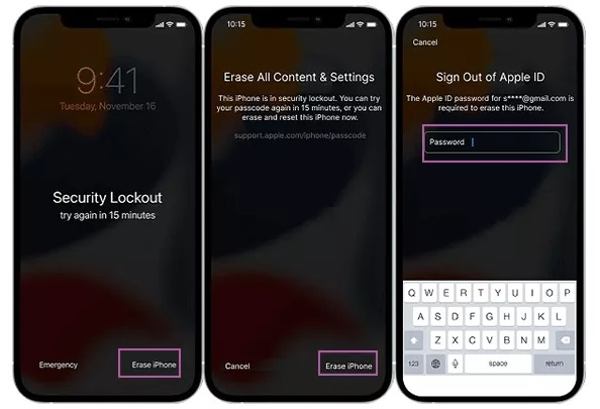
Tik Wachtwoord vergeten op iOS 17 of hoger, en kies iPhone opnieuw instellen. Op iOS 15.2 tot 16, tik op Wis de iPhone.
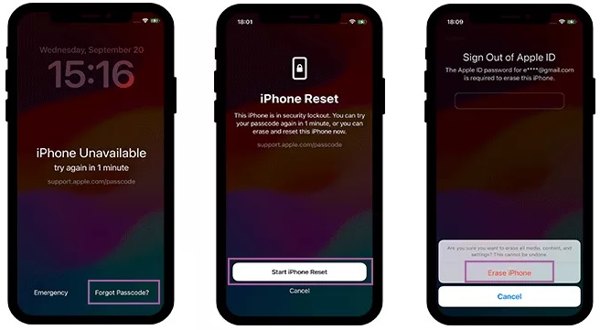
Tip: Als u de nieuwe iPhone-toegangscode bent vergeten die u binnen 72 uur op iOS 17 of later hebt aangemaakt, kiest u Voer vorige toegangscode inen voer de oude toegangscode in om uw apparaat te ontgrendelen.
Voer het wachtwoord van uw Apple ID in en wis uw apparaat onmiddellijk.
Zodra dit is gebeurd, start u uw iPhone opnieuw op, stelt u deze in en zet u de reservekopie terug.
Manier 3: Hoe u een vergeten iPhone/iPad-wachtwoord opnieuw kunt instellen met Zoek mijn
Find My is een Apple-app waarmee u uw iPhone en iPad met iOS 13 en hoger kunt vinden en volgen. Als u Find My eerder hebt ingeschakeld, bent u de toegangscode van uw iPhone vergeten. Bovendien hebt u voor deze manier een ander iOS-apparaat of een Mac nodig.
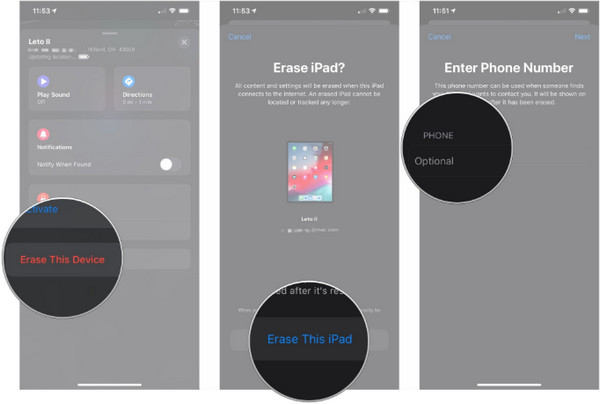
Open de Zoek mijn-app op een toegankelijke iPhone of Mac.
Ga naar de Apparaten tabblad en kies uw iPad in de lijst. Als u deze niet kunt vinden, tikt u op de + en voer uw Apple ID en wachtwoord in om uw apparaat toe te voegen.
Dan ziet u een werkbalk onder de kaart. Klik op de Wis dit apparaat knop, druk Doorgaan, voer uw telefoonnummer in, tik op Wissen, typ uw Apple ID-wachtwoord in en druk op Wissen opnieuw.
Wacht tot het proces is voltooid en uw iPhone in de Hallo scherm. Hier kunt u de laatste back-up herstellen en het vergeten iPhone- of iPad-wachtwoord opnieuw instellen.
Manier 4: Hoe u zich aanmeldt op uw iPad als u uw wachtwoord bent vergeten via iCloud
Als u geen ander Apple-product hebt, kunt u inloggen op uw iPad wanneer u uw wachtwoord bent vergeten met iCloud. De voorwaarde is dat u Zoek mijn op uw iPad hebt ingeschakeld. iCloud's Find Devices werkt op een vergelijkbare manier als Zoek mijn, maar is toegankelijk in webbrowsers.

Bezoek www.icloud.com/find in een webbrowser en meld u aan met uw Apple ID en wachtwoord dat is gekoppeld aan uw iPad of iPhone. Als u 2FA hebt ingeschakeld, voert u de verificatiecode in.
Kies uw iOS-apparaat uit de lijst Alle apparaten om het op de kaart te vinden. Tegelijkertijd krijgt u een toolbox.
Klik op de Wis dit apparaat of iPad wissen op de werkbalk en volg de instructies op het scherm om uw apparaat en vergeten iPad-wachtwoord opnieuw in te stellen.
Opmerking: Het kan zijn dat u tijdens het proces wordt gevraagd om uw telefoonnummer en Apple ID-wachtwoord in te voeren. Bovendien verwijdert u op deze manier ook al uw gegevens op uw iPad.
Manier 5: Hoe u een vergeten wachtwoord voor het vergrendelscherm van uw iPhone opnieuw kunt instellen met iTunes/Finder
Wat te doen als u uw iPad- of iPhone-wachtwoord bent vergeten? U kunt online naar oplossingen zoeken. iTunes is zelfs nog steeds een optie om het vergeten wachtwoord te resetten op Windows en macOS Mojave. Finder is de vervanging voor iTunes op macOS Catalina en hoger.
Open de nieuwste versie van iTunes of Finder op uw computer. Sluit uw iOS-apparaat aan op de computer met een compatibele kabel. Dan krijgt u te maken met twee situaties:
Situatie 1: Uw iPhone is toegankelijk
Klik op de Telefoon knop in de linkerbovenhoek van iTunes en ga naar de Samenvatting tabblad. Selecteer voor Finder de naam van uw apparaat en ga naar de Algemeen tabblad.

Klik vervolgens op de iPhone herstellen knop. Volg vervolgens de instructies op het scherm om het proces te voltooien.
Situatie 2: Uw iPhone is uitgeschakeld
Schakel uw iPhone uit en leg hem vervolgens in de Herstelmodus.
Op iPhone 8 en hoger drukt u snel op de Volume omhoog knop, doe hetzelfde met de Volume verminderen knop en houd de Kant totdat het scherm Herstelmodus verschijnt.
Houd op de iPhone 7/7 Plus beide Volume verminderen + Kant knoppen tegelijkertijd ingedrukt totdat u het scherm Herstelmodus ziet.
Houd op de iPhone 6s en ouder beide Thuis + Slapen / Wakker worden knoppen tegelijkertijd ingedrukt totdat het scherm Herstelmodus verschijnt.
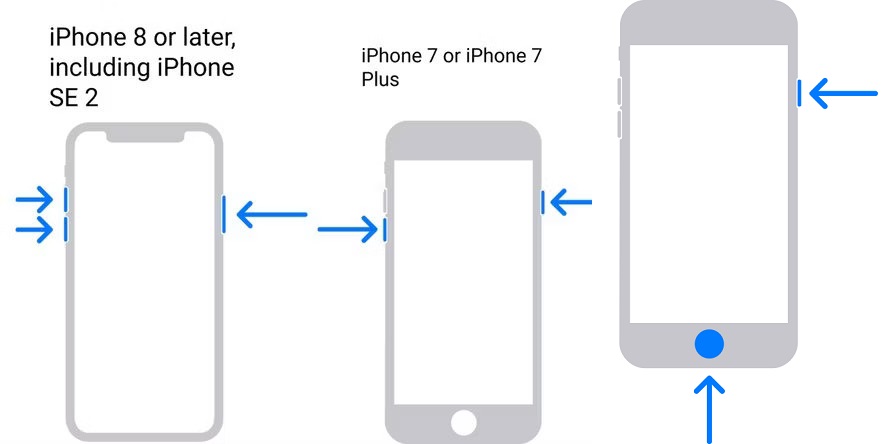
Ga naar uw computer en klik Herstellen in het pop-upvenster in iTunes/Finder.

Voltooi vervolgens het proces volgens de instructies.
Deel 2. Hoe voorkom je dat je je iPad/iPhone-toegangscode weer vergeet?
Hoewel het opschrijven van de iPhone/iPad-toegangscode op een stukje papier u kan helpen om te voorkomen dat u deze weer vergeet, brengt de actie wel veel beveiligingsproblemen met zich mee. We verzamelen verschillende praktische tips om het dilemma van het onthouden van uw toegangscode op te lossen:

1. Gebruik een wachtwoordbeheerder voor de iPhone imyPass iPhone-wachtwoordbeheeris bijvoorbeeld een krachtig programma om iPhone- of iPad-wachtwoorden te beheren, bekijken en back-uppen met een computer.

4.000.000+ downloads
Bekijk eenvoudig wachtwoorden op een iPhone of iPad.
Ondersteunt een breed scala aan wachtwoordtypen.
Exporteer iPhone-wachtwoorden naar een computer.
Compatibel met de nieuwste versies van iOS.
2. Maak een sterk en memorabel wachtwoord. Een sterk wachtwoord kan moeilijk te onthouden zijn. Om te voorkomen dat u uw iPad- of iPhone-wachtwoord vergeet, kunt u een reeks memorabele cijfers gebruiken, zoals uw telefoonnummer, uw verjaardag of die van iemand anders, etc.
3. Stel een wachtwoord in voor uw iPhone dat alleen u begrijpt.
Conclusie
In deze gids wordt uitgelegd wat u moet doen als u uw iPhone- of iPad-wachtwoord vergeten. Er zijn minstens vijf manieren om weer toegang te krijgen tot uw apparaat, zelfs als u de toegangscode niet meer weet. U kunt een geschikte manier kiezen op basis van uw situatie. iPassGo is de beste optie voor beginners en gemiddelde mensen. imyPass iPhone Password Manager is een oplossing om te voorkomen dat u wachtwoorden opnieuw vergeet. Andere vragen? Schrijf ze hieronder op.
Hete oplossingen
-
Wachtwoordtips
- 5 beste wachtwoordzoekers voor Instagram
- 10 beste wachtwoordviewers voor draadloze netwerken
- Wijzig e-mailwachtwoorden op de iPhone
- Reset of wijzig een vergeten Twitter-wachtwoord
- Hoe Instagram-wachtwoord te herstellen of opnieuw in te stellen
- Oplossingen bij het vergeten van TikTok-wachtwoord
- Herstel of wijzig Discord Vergeten wachtwoord
- Hoe sleutelhangerwachtwoorden opnieuw in te stellen
- Herziening van Microsoft Edge Wachtwoordbeheer
- 5 Beste aanbevelingen voor iPhone-wachtwoordbeheerder
-
Windows-wachtwoord
-
Ontgrendel iOS
-
Ontgrendel Android

